रिवर्स इमेज सर्च करना डेस्कटॉप कंप्यूटर पर एक हवा हो सकती है, लेकिन मोबाइल उपकरणों पर ऐसा करने के लिए थोड़ा और काम करने की जरूरत है। निश्चित रूप से, यह थोड़ा कष्टप्रद है कि आपको आमतौर पर अपने फोन पर आउट-ऑफ-द-बॉक्स सुविधा नहीं मिलती है, लेकिन चीजों के बारे में कुछ मात्रा में ज्ञान के साथ, उपयोग करते समय छवियों और तस्वीरों के बारे में जानकारी की तलाश में एक स्मार्टफोन आपके लिए जितना आसान है, उससे कहीं ज्यादा आसान है। ऐसा होने पर, आइए एक नज़र डालते हैं कि एंड्रॉइड स्मार्टफोन और टैबलेट पर छवि खोज को कैसे रिवर्स करें:
एंड्रॉइड पर थर्ड-पार्टी ऐप्स का उपयोग करके छवि को उल्टा करें
Google Play Store पर डाउनलोड करने के लिए बहुत सारे रिवर्स इमेज सर्च ऐप उपलब्ध हैं, लेकिन CamFind दूर-दूर तक, सबसे लोकप्रिय है चाहे आप Android या iOS का उपयोग कर रहे हों।
- आरंभ करने के लिए, अपने एंड्रॉइड डिवाइस पर CamFind (फ्री) डाउनलोड और इंस्टॉल करें। एक बार आग लगने के बाद, आप ऐप के बिल्ट-इन कैमरा इंटरफेस पर उतरेंगे, जहाँ से आप इस विषय पर अधिक जानकारी प्राप्त करने के लिए कंपनी के सर्वर पर कोई भी इमेज अपलोड कर सकते हैं। आप या तो अपनी स्क्रीन पर बड़े नीले कैमरा आइकन पर टैप करके एक तस्वीर खींच सकते हैं या शीर्ष-दाईं ओर "+" आइकन पर टैप करके गैलरी से एक छवि चुन सकते हैं।

- एक बार जब आप कैमफ़ाइंड के सर्वर पर छवि अपलोड करने के लिए उन विकल्पों में से एक का उपयोग करते हैं, तो कंपनी की मालिकाना क्लाउडसाइट छवि मान्यता एपीआई न केवल ऑब्जेक्ट की पहचान करती है, बल्कि उन वेबसाइटों और संसाधनों का भी सुझाव देती है, जहाँ से आप इस विषय पर अधिक जानकारी एकत्र कर सकते हैं। हमने एक हैचबैक वाहन और एक कंप्यूटर कीबोर्ड की खोज की, और CamFind दोनों को सही ढंग से पहचानने में सक्षम था, लेकिन सबसे प्रभावशाली हिस्सा तब आया जब हमने एक पीले चाइना रोज की छवि को अपलोड किया और ऐप ने इसे सही मायने में 'येलो हिबिस्कस फ्लावर' (वैज्ञानिक नाम) के रूप में पहचाना। हिबिस्कस रोजा-साइनेंसिस)।

अन्य एप्लिकेशन Android पर छवि खोज को उल्टा करने के लिए
जबकि CamFind आपके फ़ोन पर एक शानदार ऐप है, यह अपनी स्वयं की मालिकाना छवि मान्यता API का उपयोग करता है न कि Google के रिवर्स इमेज सर्च परिणामों का । इस मामले में कि आप क्या देख रहे हैं, आप एक और बढ़िया ऐप का उपयोग कर सकते हैं, जिसका नाम पिक्टपिक्स (फ्री) है, जो आपको हर बार जब आप अपने स्क्रीनशॉट सर्वर पर अपलोड कर सकते हैं, तो Google से इसी तरह की छवियों की एक सरणी दिखाता है, जैसा कि आप नीचे स्क्रीनशॉट में देख सकते हैं ।

हमने हाल ही में एंड्रॉइड और आईओएस पर कई अन्य थर्ड-पार्टी रिवर्स इमेज सर्च ऐप का भी परीक्षण किया है, इसलिए यदि आप अधिक विकल्प चाहते हैं तो आप इस विषय पर हमारे विस्तृत लेख पर एक नज़र डाल सकते हैं।
नोट : यदि आप एक पिक्सेल या पिक्सेल 2 स्मार्टफोन के मालिक हैं, तो आप छवि खोज को उलटने के लिए Google लेंस सुविधा का उपयोग कर सकते हैं। गैलेक्सी एस 8 और नोट 8 यूजर्स ऐसा करने के लिए बिक्सबी विजन फीचर का इस्तेमाल कर सकते हैं।
मोबाइल ब्राउजर का उपयोग करके Android पर रिवर्स इमेज सर्च
TinEye (विज़िट वेबसाइट) जैसी कई वेबसाइट आपको लुकअप इमेजों को रिवर्स करने देती हैं, लेकिन कुछ Google के रिवर्स इमेज सर्च इंजन की तरह ही बहुमुखी और लोकप्रिय हैं। हालांकि यह एकदम सही है, लेकिन Google की रिवर्स इमेज सर्च एल्गोरिथ्म सबसे दूसरों की तुलना में बेहतर काम करता है, जो वास्तव में किसी को भी खबर नहीं होना चाहिए। हालाँकि, डेस्कटॉप ब्राउज़रों के विपरीत, जहाँ आप सामान्य रूप से अपने स्थानीय Google डोमेन पर जाकर रिवर्स सर्च इमेज का उपयोग कर सकते हैं, मोबाइल उपकरणों पर सुविधा का उपयोग करके आपको अपने मोबाइल ब्राउज़र पर कुछ सेटिंग्स को ट्वीक करने की आवश्यकता होती है। तो आगे की हलचल के बिना, Google Chrome का उपयोग करके Android पर खोज छवियों को उल्टा करने का तरीका देखें:
नोट: जब हम ट्यूटोरियल के लिए Google Chrome का उपयोग कर रहे हैं, तो यह प्रक्रिया फ़ायरफ़ॉक्स पर भी समान है।
- अपना ब्राउज़र खोलें और अपने स्थानीय Google डोमेन पर नेविगेट करें । फिर ऊपरी-दाएँ कोने पर 'मेनू' बटन (तीन डॉट्स) पर टैप करें जैसा कि नीचे की छवि में देखा गया है।

- आपको नीचे की छवि में एक पॉप-अप मेनू मिलेगा। मेनू पर स्क्रॉल करें, फिर "डेस्कटॉप साइट का अनुरोध करें" का पता लगाएं और चुनें । पृष्ठ स्वचालित रूप से डेस्कटॉप संस्करण में पुनः लोड हो जाएगा।

- एक बार जब आप अपने ब्राउज़र के डेस्कटॉप संस्करण पर होते हैं, तो Google छवियां मुखपृष्ठ पर जाने के लिए 'छवियाँ' पर टैप करें ।

- Google Images पेज पर, कैमरा आइकन पर टैप करें ।

- कैमरा आइकन पर टैप करने से आपको एक छवि अपलोड करने या इसके बारे में अधिक जानकारी प्राप्त करने के लिए एक छवि URL पेस्ट करने का विकल्प मिलेगा।

यही है दोस्तों! अब आप अपने एंड्रॉइड डिवाइस से एक छवि अपलोड कर सकते हैं या Google से इस विषय पर अधिक जानकारी प्राप्त करने के लिए नेट से एक छवि URL पेस्ट कर सकते हैं।
एंड्रॉइड पर इमेज सर्च को रिवर्स करने के लिए सरल वर्कअराउंड
जैसा कि आप देख सकते हैं, एंड्रॉइड डिवाइस से छवियों की रिवर्स खोज एक बहुत ही सरल प्रक्रिया है, चाहे आप किसी ऐप या मोबाइल ब्राउज़र का उपयोग कर रहे हों। तो आगे बढ़ें और इसे आज़माएं और हमें बताएं कि नीचे टिप्पणी अनुभाग में अपने विचारों को छोड़कर कौन सी विधि आपको अधिक सहज लगती है।

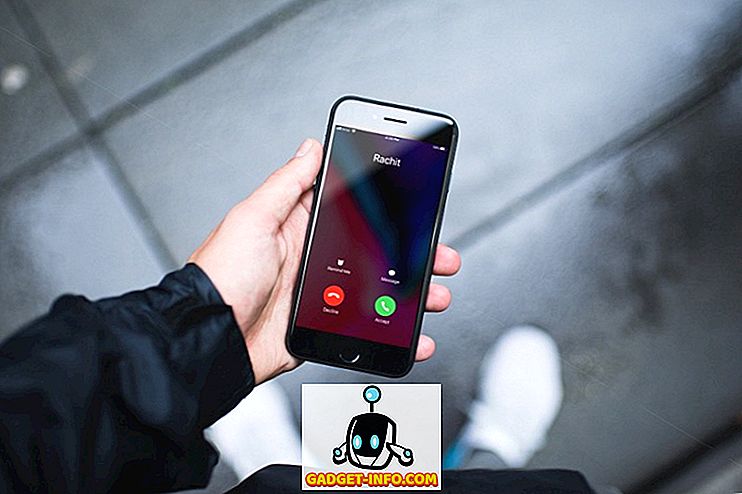
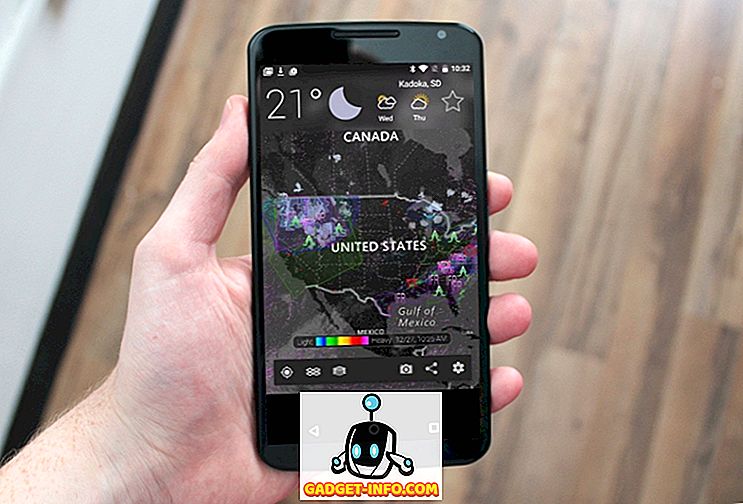





![मनोरंजन - मार्क जुकरबर्ग और एडुआर्डो सेवरिन फ्रेंड्स अगेन सौजन्य टिकर [PIC]](https://gadget-info.com/img/entertainment/559/mark-zuckerberg-eduardo-saverin-friends-again-courtesy-ticker.png)
